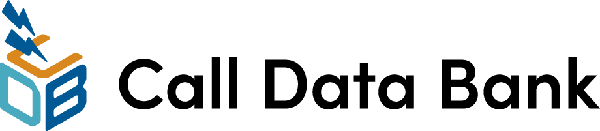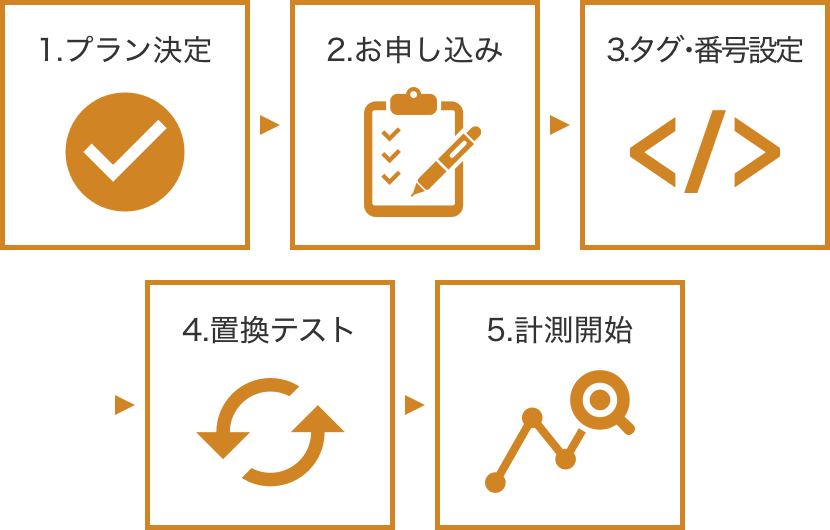初心者もできる!Googleアナリティクスの導入方法と使い方について解説

Googleアナリティクスというツールについては知っている方が多いと思います。しかしまだ導入していなかったり、導入していてもうまく活用できていない方も多いです。そこでこの記事では初心者向けにGoogleアナリティクスの導入から使い方まで、簡潔に説明します。
Googleアナリティクスとは
GoogleアナリティクスとはGoogleが提供するweb解析ツールです。無料版と有料版がありますが、無料版で十分使えます。Googleアナリティクスを使えば、PVだけでなく、流入経路や平均滞在時間数なども確認できて便利です。
さらにGoogleサーチコンソールと連携すれば、Google検索において、どのキーワードで流入しているのか、平均掲載順位は何位なのかなどのデータも確認できます。そのためGoogleアナリティクスの情報をもとに、ホームページの修正を行っている方が多いわけです。
【初心者向け】Googleアナリティクスの導入方法
Googleアナリティクスは無料で簡単に導入できます。まだ導入されていない方は以下の手順に従って導入しましょう。
1.Googleアカウントを準備する
Googleアナリティクスを使うためにはGoogleアカウントが必要です。Gmailを活用している方は、そのアカウントがそのまま使えます。まだGoogleのサービスを使っていない人は、新たにアカウントを作りましょう。
2.Googleアナリティクスに登録する
Googleアカウントが作成できたら、Googleアナリティクスに登録します。ここでは分析したいサイトを登録し、トラッキングコードを取得します。
3.トラッキングコードを設置する
トラッキングコードを取得したらwebページにトラッキングコードを設置します。トラッキングコードはすべてのページに設置する必要があります。ただワードプレスなどのCMSを活用している方は一括で設置できるので、それぞれのCMSの設置手順に従って設置しましょう。
【初心者向け】Googleアナリティクスでの使い方
Googleアナリティクスを使った分析は難しくありません。まずは見るべき指標について簡単に説明しておきます。
- PV数・・・ページが閲覧された数です。
- セッション数・・・ウェブサイトを訪れた訪問数を表します。特定の時間内で訪れた訪問数の合計なので、延べ何回ウェブサイトを訪れたかの数字です。
- ユーザー数・・・ウェブサイトを訪れたユーザーの数です。ユニークユーザーの数字になるので、一定期間に同じユーザーが何回ウェブサイトを訪れてもユーザー数は1になります。
- 直帰率・・・直帰率は1ページのみ閲覧して離脱したセッションの割合です。
- 平均セッション時間・・・1セッションのウェブサイトの平均滞在時間です。
1.リアルタイム
リアルタイムでウェブページにアクセスしているユーザーの状況などがわかります。たとえばSNSで拡散された場合、このリアルタイムの数字が大きくなるのです。常にウェブページを監視していて、急にアクセスが増えた時にその理由を見つけられます。
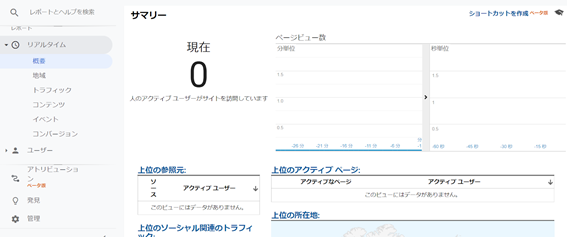
2.ユーザー
ウェブページを訪れたユーザーに関するデータを把握できます。基本的には「概要」を確認するだけでユーザーの状況がわかります。また大切なのは推移です。ユーザー数が減っているのか、増えているのかは重要な指標です。
ユーザー数が増えていないのであれば、ユーザー数を増やすための施策が必要になるでしょう。
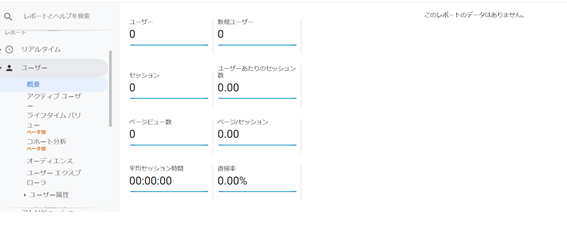
3.集客
集客メニューではユーザーがどこから流入したのかわかります。それぞれの項目の意味は以下の通りです。
- Referra・・・他のサイトのリンクから流入
- Display・・・バナー広告を経由して流入
- Organic Search・・・Googleやヤフーなどの検索結果から流入
- Paid Search・・・検索語のリスティング広告などから流入
- Direct・・・URLを入力したり、ブックマークからクリックしたりして流入
- Social・・・ツイッターやFacebookなどのSNSからの流入
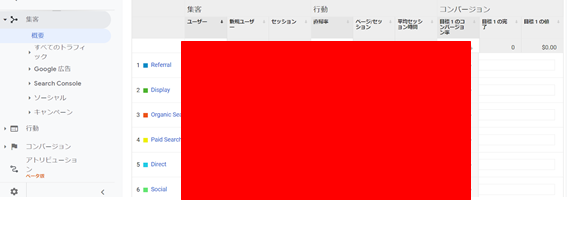
またサーチコンソールと連携すれば、Google検索のどのキーワードでウェブサイトに流入してきたかわかります。そのためこのデータを利用して、流入数が少ないページや検索順位が低いキーワードのページを修正します。
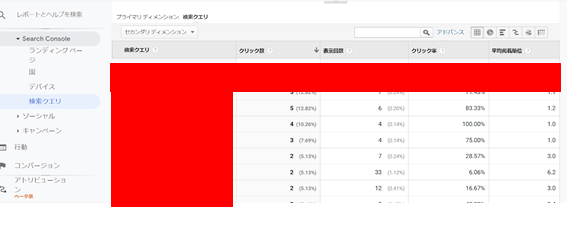
4.行動
「行動」ページではすべてのページのPV数やセッション数を確認できます。どのページのPVが多いのか、また少ないのかわかれば、そのページの修正ができます。
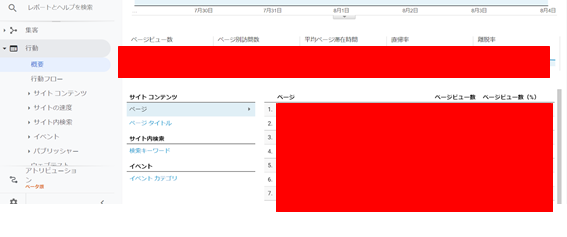
Googleアナリティクスの便利な機能
Googleアナリティクスには以下のような便利な機能もあります。先ほどの使い方と合わせて活用することで、より分析に生かせるようになるでしょう。
・レポートの期間を指定して比較する
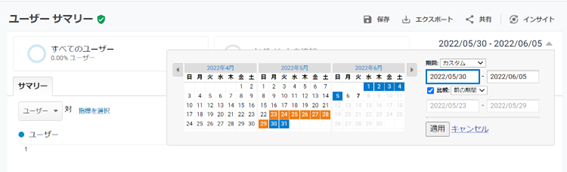
Googleアナリティクスでは、期間を指定して比較することは可能です。上記の画像のように右上のカレンダーをクリックして比較部分にチェックをし、期間を指定します。そうすることで、例えば今週と先週のデータの比較ができるわけです。何か特別な施策を行った場合、データがどのように変化したのか、比較すると見やすいでしょう。
・コンバージョン設定をする

Googleアナリティクスでは、コンバージョンを設定することで、コンバージョンの計測が可能になります。コンバージョンの計測をするには、目標を設定しておく必要があります。
目標の設定は「コンバージョン」の「目標」「概要」から行えます。ただウェブページへのアクセスが増えることが目標ではないはずです。商品の購入や問い合わせなど、自社のサービスに合わせたコンバージョン設定をしましょう。
・メモ機能を活用する

Googleアナリティクスではメモ機能も使えます。グラフ下部のタブを開くとメモを入力できます。そこで行った施策などを入れておくと、大変便利です。有効に活用してみましょう。
Googleアナリティクスをサイト改善に生かす方法
Googleアナリティクスをサイト改善に生かすためには、データの確認をして改善していく必要があります。そのためにはどのようなデータをどれくらいの頻度で確認すれば良いでしょうか。ここでは2つのポイントを紹介します。
・ユーザーサマリーとコンバージョンを毎日確認する
ユーザー数やセッション数がどれくらいあるのか、毎日確認しましょう。毎日見ていると、急に数値が増えたり減ったりします。数値が変化するのには、それぞれ原因があります。たとえば特定のキーワードに関する商品がメディアで紹介されると、急激にアクセスが増えます。
反対にGoogleのコアアップデートでアクセスが激減することもあるのです。そうした原因を毎日の数値を見ながら考えましょう。前述したようにGoogleアナリティクスはメモもできるので、その原因をメモしておくと後で確認しやすいです。
・定期的に流入元とランディングページを確認する
どこからどのページに流入しているのか、定期的に確認します。前月と比較して流入元の数値に大きな変化があれば、その原因を分析します。たとえばSNSからの流入が増えたとしたら、その投稿は何なのか、またなぜその投稿からの流入数が増えたのか考えてみましょう。
このように流入元の変化とランディングページを確認することで、どの施策の効果が高いのかもわかるでしょう。
GA4への切り替えについて
Googleアナリティクス(UA)のサポートが2023年7月に終了し、Googleアナリティクス4(GA4)へ切り替える必要があります。大きくアップデートされるため、早めに導入する必要があります。以下の記事を参考に切り替えてみましょう。
Googleアナリティクス(UA)のサポートが2023年7月に終了!Googleアナリティクス4(GA4)の切り替えで必要なことは?
初心者でもGoogleアナリティクスを効果的に活用できる!
Googleアナリティクスは無料でウェブ分析ができる便利なツールです。有効に活用してウェブページを修正すれば、売上のアップにつながるのは間違いありません。まだGoogleアナリティクスを導入していない方はすぐに導入しましょう。
またGoogleアナリティクスを導入していても活用できていない方は、このサイトを参考にして、登録したウェブページの分析をしてみましょう。現在の問題点が見えてくるはずですよ。